YouTube에서 음악을 다운로드하는 방법
작가:
Randy Alexander
창조 날짜:
2 4 월 2021
업데이트 날짜:
1 칠월 2024

콘텐츠
이 기사 : 온라인 비디오 변환기 사용 4K 비디오 다운로더 사용 VLC 미디어 플레이어 사용 YouTube Music 프리미엄 사용
YouTube는 현재 가장 큰 음악 콘텐츠 플랫폼 중 하나이며 많은 사용자가이를 사용하여 음악을 다운로드합니다. 대부분의 YouTube 미디어 다운로드 도구는 저작권이있는 오디오 콘텐츠를 다운로드하지 못하게하는 제한 사항이 적용되지만 4K 비디오 다운로더 응용 프로그램을 사용하여 모든 비디오에서 음악을 추출 할 수 있습니다.응용 프로그램을 설치하지 않으려는 경우 온라인 비디오 변환기 또는 VLC Media Player를 사용하여 비디오를 다운로드하여 MP3 형식으로 변환 할 수 있습니다. YouTube Music Premium 계정이있는 경우 모바일 장치로 음악을 다운로드 할 수도 있습니다.
단계
방법 1 온라인 비디오 변환기 사용
- YouTube 비디오를 엽니 다. 일반적인 웹 브라우저에서 YouTube로 이동하여 다운로드 할 미디어를 선택하십시오.
- 이 방법을 사용하면 추가 응용 프로그램을 설치할 필요없이 YouTube에서 음악을 다운로드 할 수 있습니다.
- YouTube에서 다운로드가 차단 된 저작권 보호 된 비디오에는이 방법이 작동하지 않을 수 있습니다. 이 문제가 발생하면이 문서에서 제안한 다른 방법 중 하나를 시도해보십시오.
-
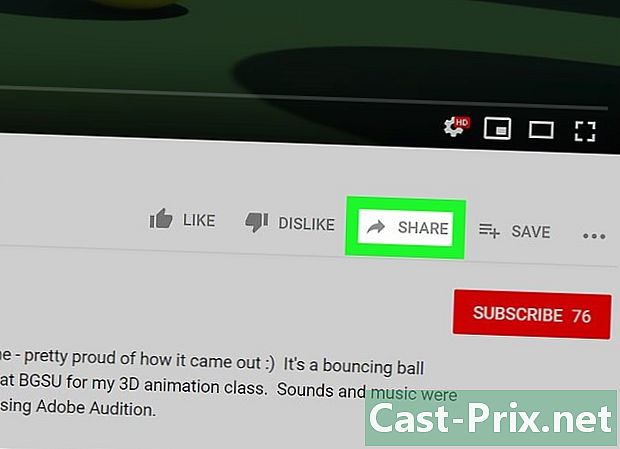
클릭 몫. 이 옵션은 비디오의 오른쪽 하단에 있으며 conual 창을 엽니 다. -
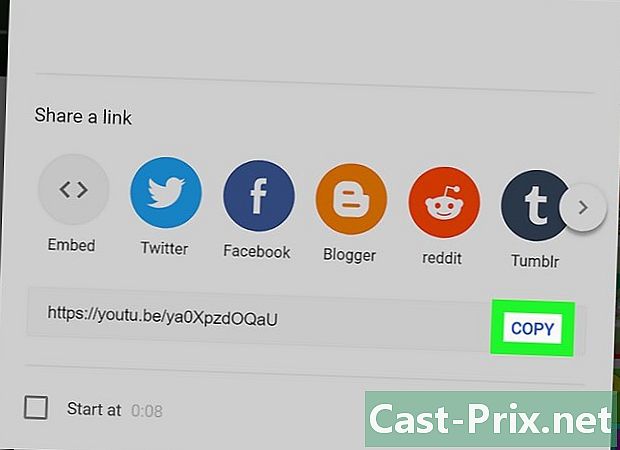
선택 COPY. 옵션 사본 다운로드 링크 오른쪽 (창 오른쪽)에 있습니다. 링크를 클립 보드에 복사하려면 클릭하십시오. -

열린 이 페이지 브라우저에서. 동일한 창이나 새 탭에서 열 수 있습니다. -
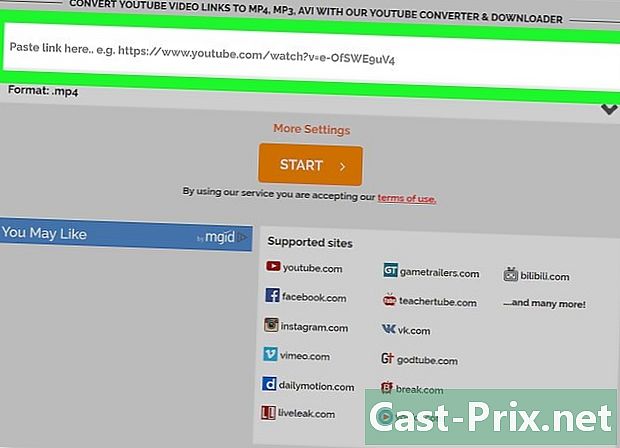
상자를 마우스 오른쪽 버튼으로 클릭하십시오 여기에 링크 붙여 넣기. 이 상자는 페이지 상단에 있으며 메뉴를 열 수 있습니다. -
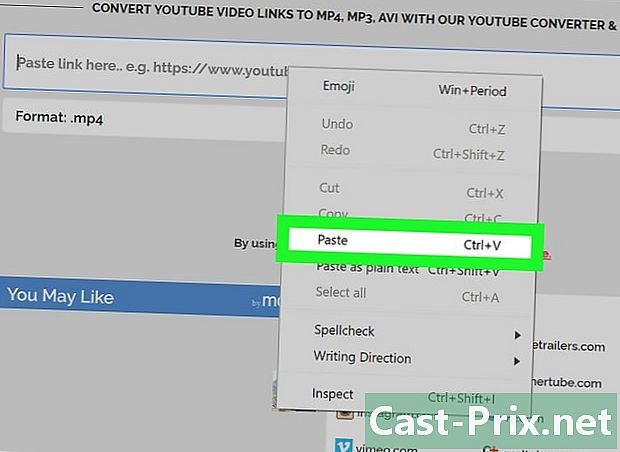
클릭 붙여 넣기. 복사 한 링크가 빈 상자에 나타납니다. -
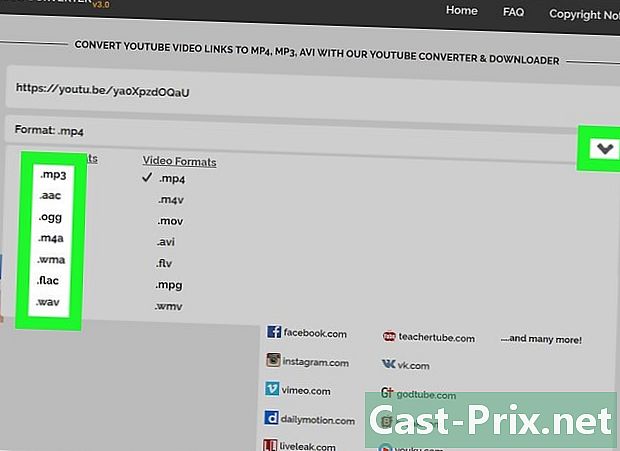
오디오 형식을 선택하십시오. 빈 상자 아래의 메뉴를 풀다운하고 목록에서 사용할 오디오 형식을 선택하십시오 오디오 포맷.- 어떤 형식을 선택해야할지 모르겠다면 간단히 MP3. 거의 모든 오디오 플레이어에서 가장 널리 사용되는 형식입니다.
-
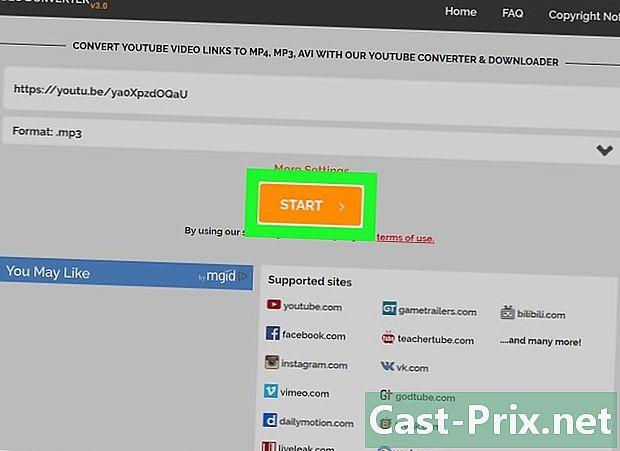
클릭 START. 빈 필드 아래에있는 큰 주황색 버튼입니다. 비디오를 오디오 파일로 변환하려면 클릭하십시오.- 비디오를 다운로드 할 수 없다는 오류가 표시되면 파일이 저작권으로 보호되어 Online Video Converter가 비디오를 다운로드하지 못하기 때문일 수 있습니다.
-

선택 다운로드. 비디오가 오디오 파일로 변환되면이 단추가 페이지 상단에 나타납니다. 다운로드가 자동으로 시작되지 않으면 백업 폴더를 선택하고 기록 또는 다운로드 시작합니다.
방법 2 4K 비디오 다운로더 사용
-

4K 비디오 다운로더를 다운로드하여 설치하십시오. 컴퓨터의 웹 브라우저에서이 페이지를 열고 클릭하십시오 4K 비디오 다운로더 받기 왼쪽에. 설치 파일이 다운로드되면 다음 단계는 운영 체제에 따라 다릅니다.- Windows 컴퓨터를 사용하는 경우 : 구성 파일을 두 번 클릭하고 화면의 지시 사항을 따르십시오
- Mac을 사용하는 경우 : 구성 파일을 두 번 클릭하고 필요한 경우 설치를 확인한 후 4K Video Downloader 응용 프로그램 아이콘을 폴더로 드래그하십시오. 응용 프로그램 그런 다음 화면의 지시 사항을 따르십시오.
-
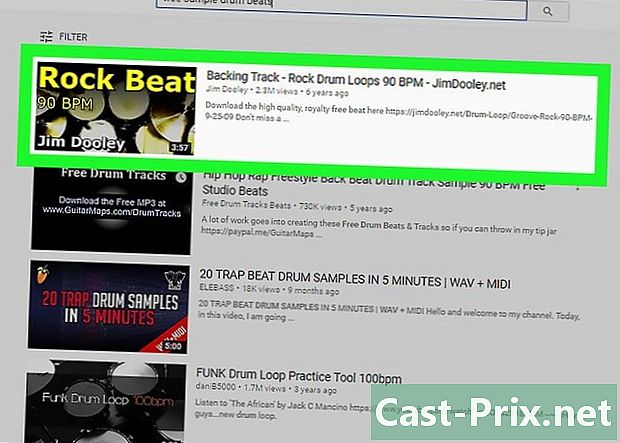
다운로드하려는 비디오를 엽니 다. 컴퓨터 웹 브라우저에서 YouTube에 로그인 한 다음 음악을 다운로드 할 비디오를 찾거나 이동하십시오. -
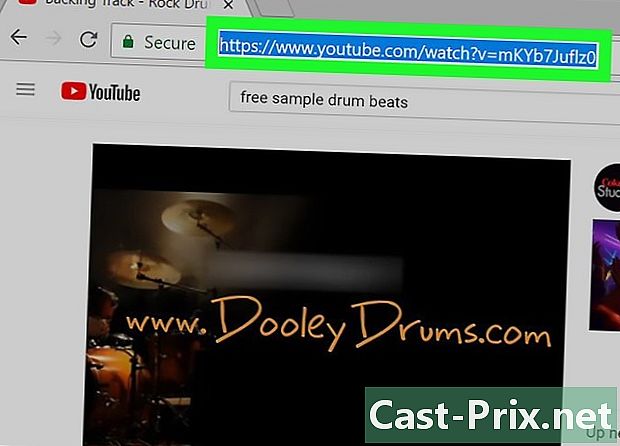
비디오의 주소를 복사하십시오. 브라우저 상단의 주소 표시 줄에서 비디오의 URL을 강조 표시하고 Ctrl 키+C (Windows 컴퓨터를 사용하는 경우) 또는 ⌘ 명령+C (Mac을 사용하는 경우). -
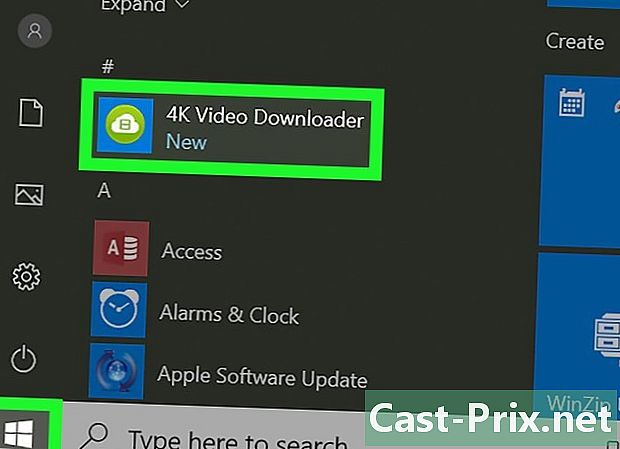
4K 비디오 다운로더를 엽니 다. 클릭 출발
(Windows 컴퓨터를 사용하는 경우) 스포트라이트
(Mac을 사용하는 경우)를 입력하십시오. 4k 비디오 다운로더 그런 다음 (또는 Mac을 사용하는 경우 두 번 클릭)을 클릭하십시오. 4K 비디오 다운로더 검색 결과에 4K Video Downloader의 작은 창이 화면에 표시되어야합니다.- 4K 비디오 다운로더가 자동으로 열리면 즉시 다음 단계로 진행하십시오.
-
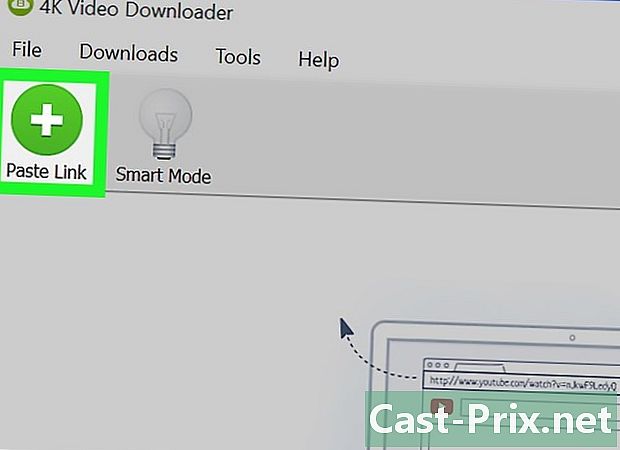
클릭 붙여 넣기 링크. 이 옵션은 창의 왼쪽 상단에 있습니다. -
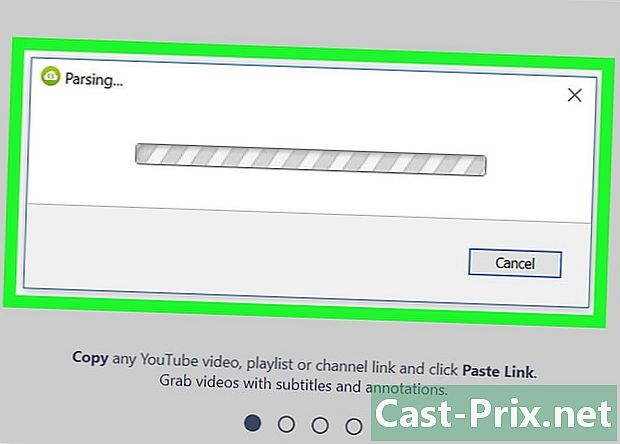
비디오 로딩이 완료 될 때까지 기다리십시오. 4K 비디오 다운로더 창에 품질 옵션이 표시되면 계속 진행할 수 있습니다. -
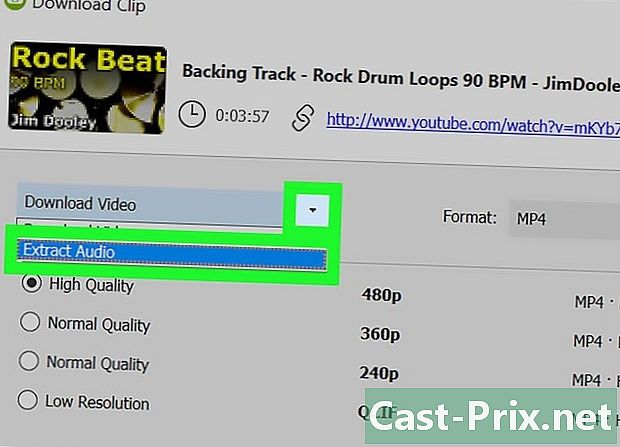
선택 오디오 추출. 메뉴를 풀다운 비디오 다운로드 그런 다음 옵션을 선택하십시오 오디오 추출 창의 왼쪽 하단. -
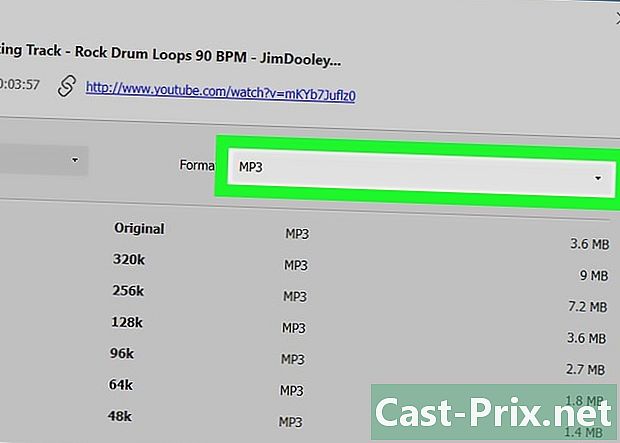
오디오 파일 유형을 변경하십시오 (선택 사항). 기본 MP3 형식이 가장 많이 사용되는 오디오 파일이지만 원하는 경우 메뉴를 아래로 스크롤 할 수 있습니다. 체재 창의 오른쪽 상단에있는 다른 오디오 형식을보고 선택하십시오. -
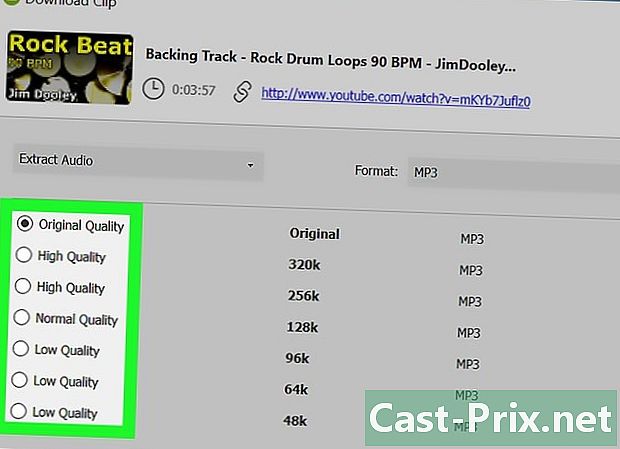
품질을 선택하십시오 (선택 사항). 기본적으로 사용 가능한 최고 품질이 선택되지만 적용하려는 옵션 왼쪽의 확인란을 선택하여이 설정과 오디오 파일의 비트 전송률을 변경할 수 있습니다.- 더 작은 파일을 원하면 더 작은 비트 전송률을 선택하십시오.
-
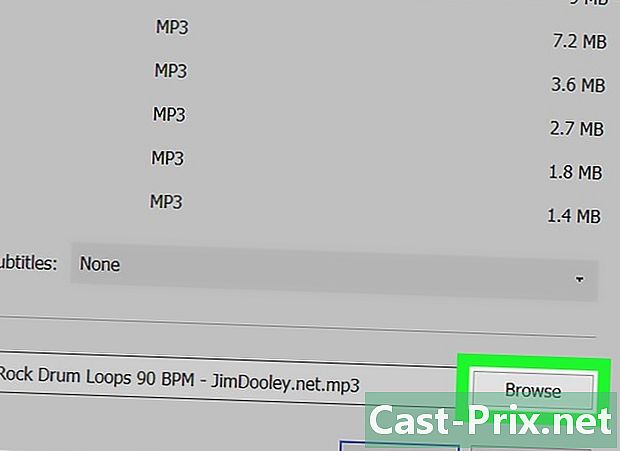
백업 위치를 선택하십시오. 찾아보기를 클릭하여 백업 위치를 선택하십시오. 새 오디오 파일을 저장하려는 폴더를 선택하십시오. 클릭 기록 또는 선택 선택을 확인하십시오. -
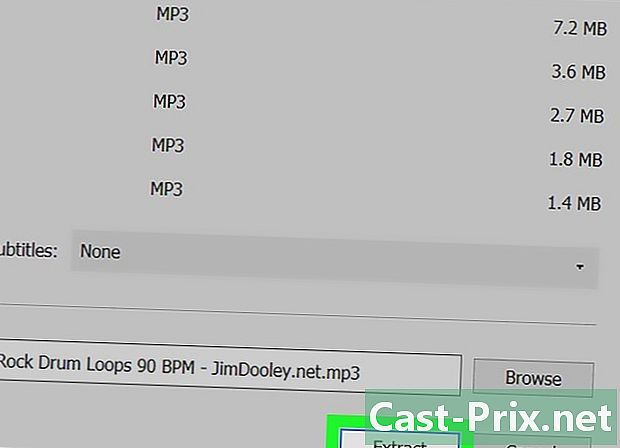
선택 추출물. 이 옵션은 창 하단에 있으며 비디오에서 음악을 추출하는 프로세스를 시작할 수 있습니다. 파일이 변환되면 선택한 폴더에 저장됩니다.- 다운로드 한 오디오 파일을 두 번 클릭하면 기본 오디오 플레이어에서들을 수 있습니다.
방법 3 VLC 미디어 플레이어 사용
-

사용하려는 비디오로 이동하십시오. 컴퓨터의 웹 브라우저에서 YouTube를 연 다음 음악을 추출 할 비디오를 찾거나 이동하십시오. -

비디오의 주소를 복사하십시오. 브라우저 창의 상단에있는 막대에서 전체 비디오 주소를 강조 표시하고 Ctrl 키+C (Windows 컴퓨터를 사용하는 경우) 또는 ⌘ 명령+C (Mac을 사용하는 경우). -
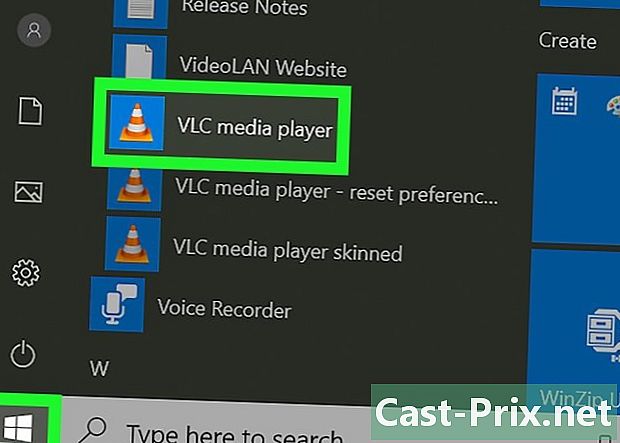
VLC 미디어 플레이어를 엽니 다. VLC의 미디어 플레이어 배지는 주황색 트래픽 콘처럼 보입니다. 응용 프로그램을 이미 설치 한 경우 메뉴에서 해당 응용 프로그램을 찾아야합니다. 출발 Windows 또는 폴더에서 응용 프로그램 macOS에서.- VLC가없는 경우이 주소에서 VLC를 무료로 다운로드 할 수 있습니다.
- VLC를 업데이트하라는 메시지가 표시되면 화면의 지시 사항을 따르십시오. 이 단계에서는 최신 버전의 응용 프로그램을 사용할 수 있습니다.
-
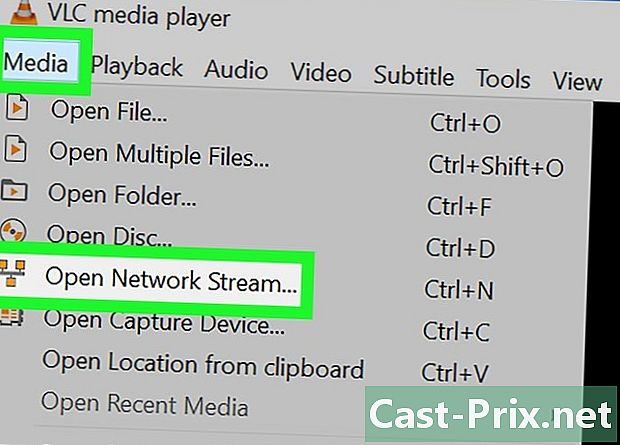
네트워크 흐름을 엽니 다. 네트워크 피드를 사용하면 웹 브라우저에서 VLC 컨텐츠를 읽을 수 있습니다. 따라야 할 단계는 Windows를 사용하는지 macOS를 사용하는지에 따라 약간 다릅니다.- Windows 컴퓨터를 사용하는 경우 : 클릭 미디어 그때에 네트워크 스트림 열기 ...
- Mac을 사용하는 경우 : 클릭 파일 그때에 네트워크 스트림 열기 ...
-
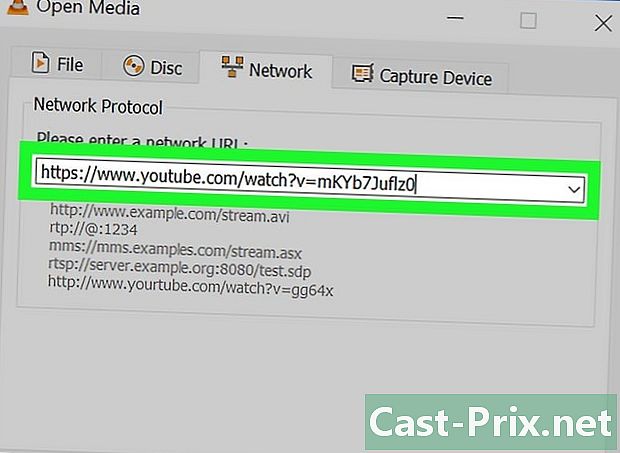
비디오 주소를 붙여 넣습니다. 빈 필드를 마우스 오른쪽 버튼으로 클릭 네트워크 URL을 입력하십시오)을 선택하고 붙여 넣기를 선택합니다. YouTube 동영상의 LURL이 전용 필드에 붙여 넣어집니다. -

클릭 읽기 또는 열린. 이 옵션은 창의 오른쪽 아래에 있으며 VLC에서 비디오를 열 수 있습니다. -

섹션을여십시오 코덱 비디오의. 이 단계는 운영 체제에 따라 다릅니다.- Windows 컴퓨터를 사용하는 경우 : 클릭 도구 그때에 코덱 정보.
- Mac을 사용하는 경우 : 클릭 창 그때에 미디어 정보.
-
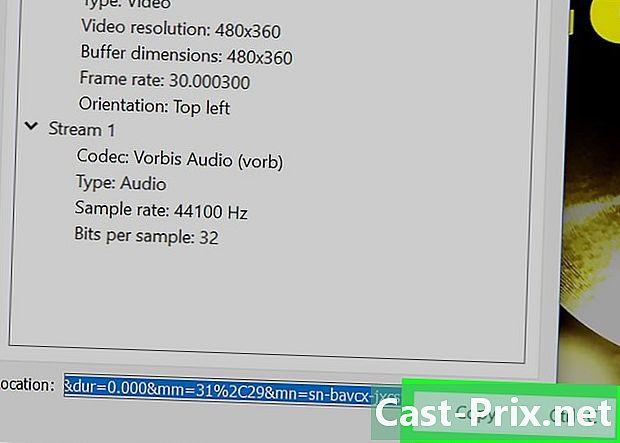
필드의 내용을 복사 위치. 창의 맨 아래에는 컴퓨터의 클립 보드에 복사해야하는 긴 주소가 표시됩니다.- Windows 컴퓨터를 사용하는 경우 : 필드를 마우스 오른쪽 버튼으로 클릭 위치선택 모두 선택 그런 다음 마우스 오른쪽 버튼을 다시 클릭하여 선택하십시오. 사본.
- Mac을 사용하는 경우 : 마우스 오른쪽 버튼을 클릭하거나 제어 필드에서 클릭) 위치 그런 다음 선택 URL을여십시오.
-

브라우저에서 비디오를 엽니 다. Mac을 사용하는 경우 비디오가 자동으로 열리고 즉시 다음 단계로 넘어갈 수 있습니다. Windows 컴퓨터를 사용하는 경우 웹 브라우저를 열고 상단의 주소 표시 줄을 클릭하고 모든 내용을 삭제 한 다음 Ctrl 키+V 누르기 전에 주소를 붙여 넣기 기입. -
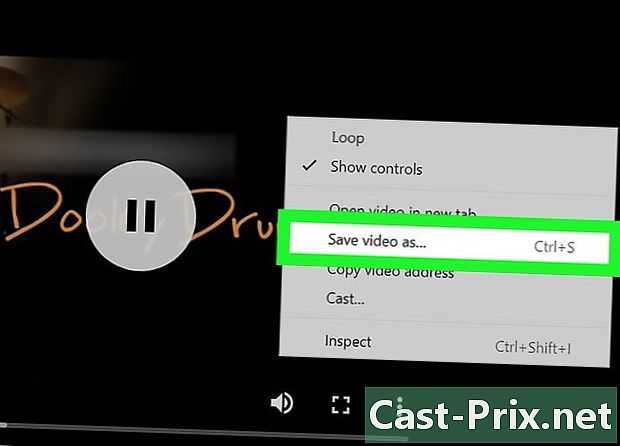
선택 비디오를 다른 이름으로 저장. 비디오를 마우스 오른쪽 버튼으로 클릭하고 옵션을 선택하십시오. 비디오를 다른 이름으로 저장 비디오를 컴퓨터로 다운로드하십시오.- 브라우저 설정에 따라 먼저 백업 위치를 선택하고 파일 이름을 바꾸어야 다운로드 할 수 있습니다.
-
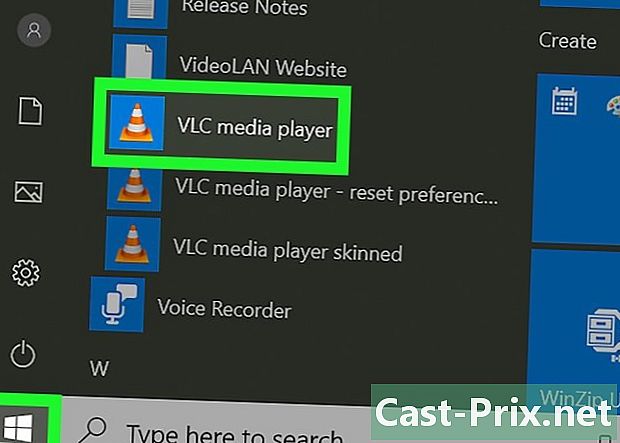
필요한 경우 VLC Media Player를 다시 시작하십시오. VLC Media Player를 닫은 경우 다음 단계로 진행하기 전에 응용 프로그램을 다시 시작하십시오. -
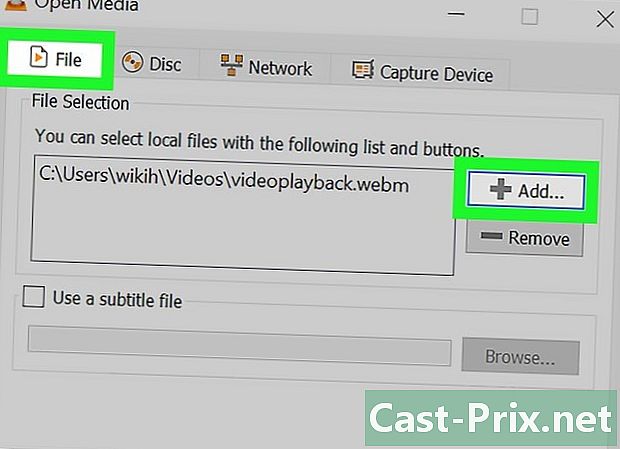
메뉴에서 다운로드 한 비디오를 엽니 다 변환 / 저장.- 클릭 미디어 (Windows 컴퓨터를 사용하는 경우) 또는 파일 (Mac을 사용하는 경우).
- 선택 변환 / 저장 드롭 다운 메뉴에서
- 탭으로 이동 파일.
- 클릭 추가 그런 다음 비디오를 선택하고 클릭하십시오 열린 또는 선택.
-

클릭 변환 / 저장. 이 옵션은 창의 맨 아래에 있습니다. -
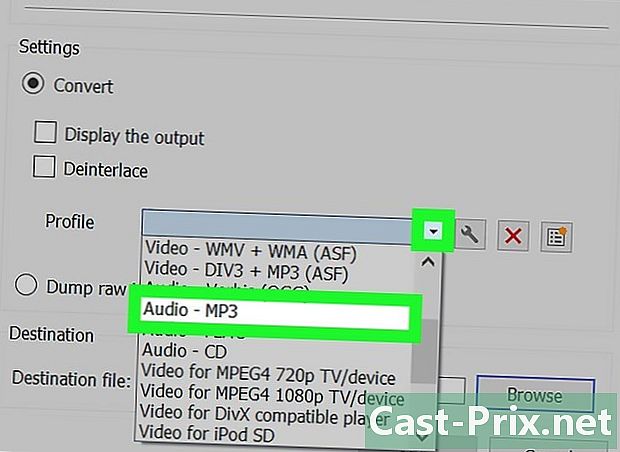
선택 오디오-MP3 메뉴에서 프로필. 메뉴 프로필 섹션에 있습니다 설정.- 다른 오디오 형식을 선호하는 경우 사용하려는 형식을 선택하십시오.
-

클릭 여행. 원본 파일의 주석을 해제 할 수 없으므로 새 백업 위치를 선택하고 파일 이름을 바꿔야합니다. 폴더를 선택하고 오디오 파일에 부여 할 이름을 입력 한 다음 기록. -

선택 출발. 이 옵션은 창의 맨 아래에 있습니다. 비디오를 오디오 파일로 변환하고 선택한 위치에 저장하려면 클릭하십시오.- 변환이 완료되면 두 번 클릭하여들을 수 있습니다.
-
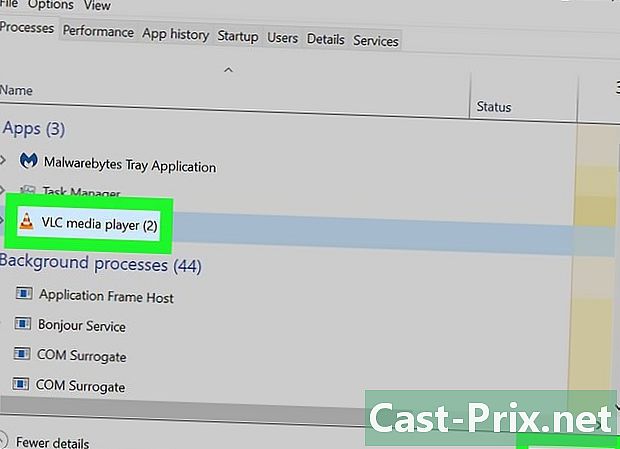
VLC를 강제로 닫습니다. VLC를 닫을 때 오류가 표시되면 강제로 닫으십시오.- Windows 컴퓨터를 사용하는 경우 : 동시에 누르십시오 Ctrl 키+⇧ 교대+Esc 키, 탭에서 VLC 검색 방법, 선택 VLC 그런 다음 클릭 작업 종료 창의 오른쪽 아래.
- Mac을 사용하는 경우 : 사과 로고를 클릭

, 선택 강제로 떠나 > VLC > 강제로 떠나 초대받은 경우 결정을 확인하십시오.
방법 4 YouTube Music Premium 사용
-
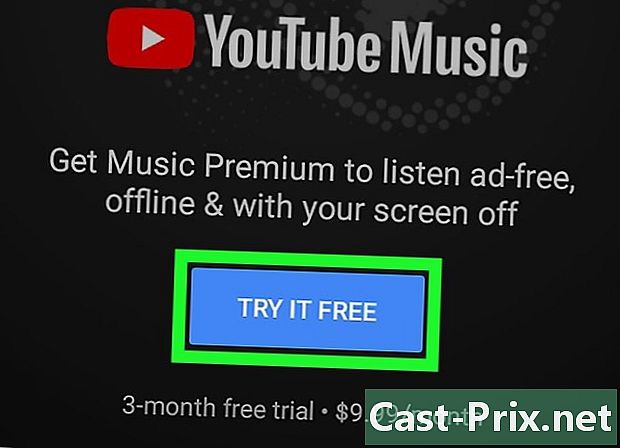
YouTube Music Premium을 구독하십시오. 유료 YouTube Music 사용자 인 경우 Android, iPhone 또는 iPad에서 모바일 앱을 사용할 때 음악을 다운로드하여 오프라인에서들을 수 있습니다. 다운로드 한 노래는 YouTube 앱을 사용할 때만 재생됩니다. 다음에서 YouTube Music Premium을 구독 할 수 있습니다.- Windows 컴퓨터 또는 Mac;
- 안드로이드;
- iPhone 또는 iPad.
-
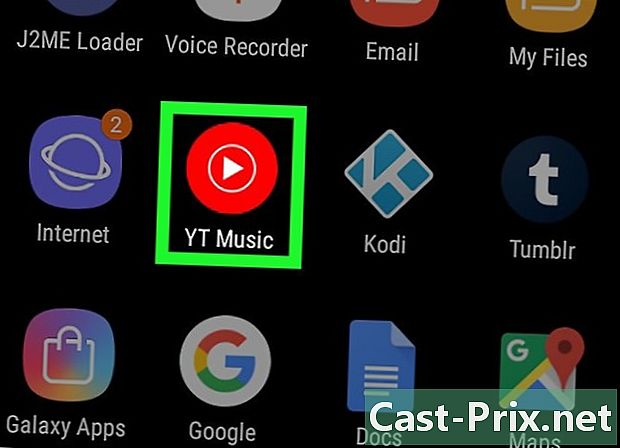
휴대 전화에서 YouTube 뮤직 앱을 엽니 다. 내부에 삼각형 모양의 아이콘이있는 빨간색 직사각형 아이콘입니다. -
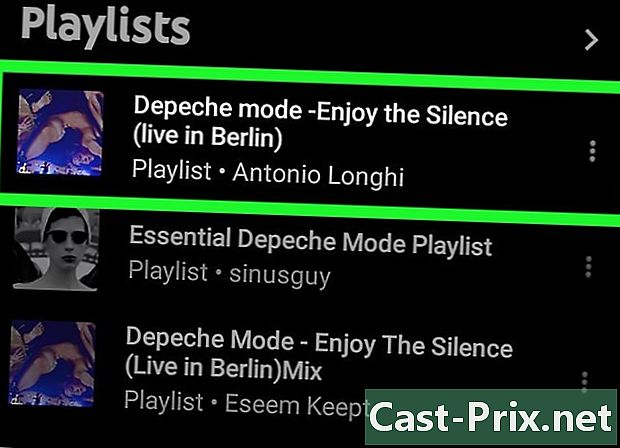
다운로드하려는 노래를 검색하십시오. 재생 목록을 다운로드하려면 탭을 누르십시오 도서관 애플리케이션 오른쪽 하단에서 다운로드하려는 재생 목록을 선택합니다. -
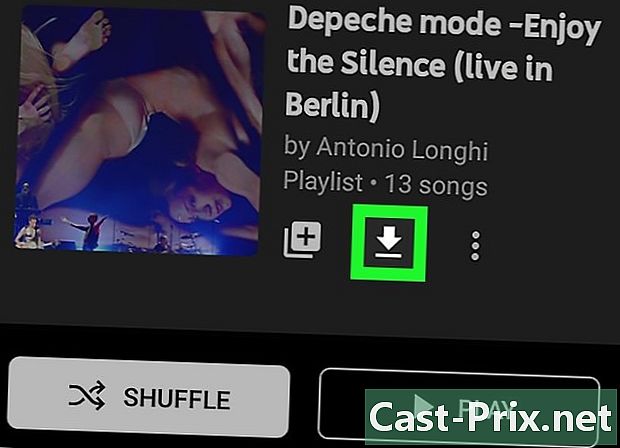
다운로드 화살표를 눌러 노래를 다운로드하십시오. 재생 목록을 다운로드하려면 ⁝ 메뉴를 누르십시오. 화살표를 선택한 경우 오프라인 청취를 위해 노래가 휴대 전화 나 태블릿에 다운로드됩니다. 재생 목록을 다운로드 한 경우 다음 단계로 이동하십시오. -
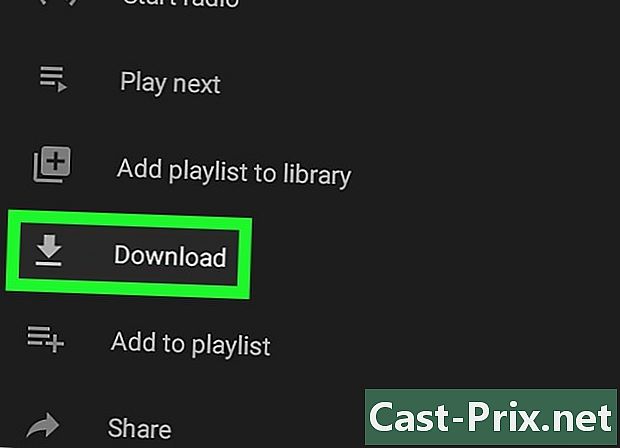
선택 다운로드 재생 목록을 다운로드합니다. 이제부터 재생 목록의 내용을 오프라인에서들을 수 있습니다.
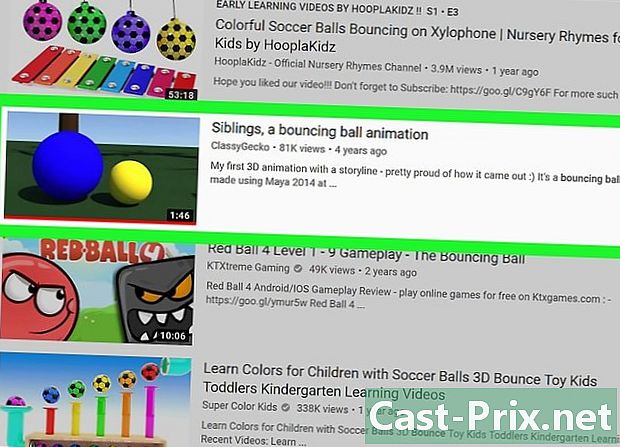
- 4K Video Downloader는 알고리즘을 사용하여 VEVO 및 기타 음악 제공 업체의 다운로드 제한을 우회합니다. 거의 항상 YouTube에서 음악을 다운로드 할 수 있습니다.
- 4K 비디오 다운로더가 노래를 다운로드 할 수 없으면 12 시간 후에 다시 시도하십시오.
- YouTube에서 개인용으로도 음악을 다운로드하는 것은 Google 약관에 위배되며 해당 지역에서 불법 일 수 있습니다.
- 다운로드 한 음악을 이용하는 것은 불법입니다.

